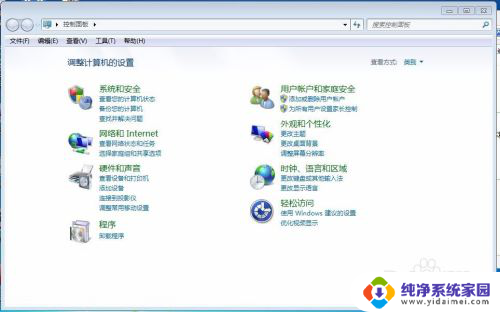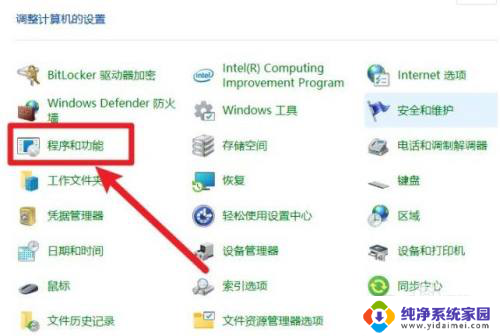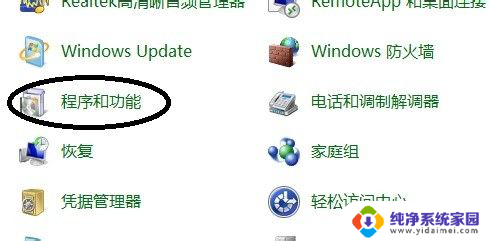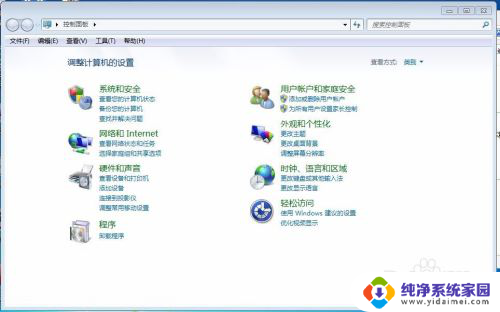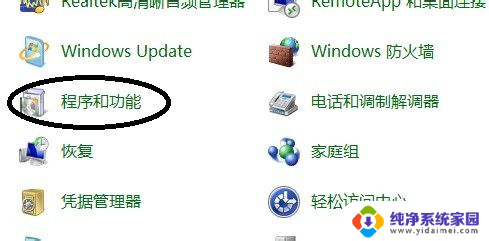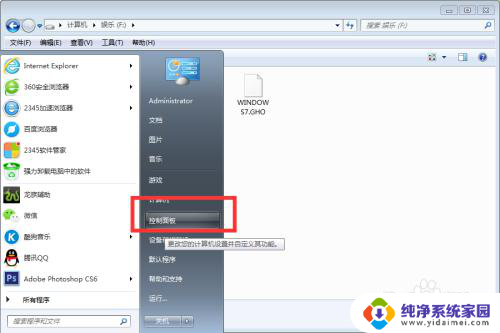电脑删软件怎么删干净 如何彻底卸载软件
电脑删软件怎么删干净,电脑已成为我们日常生活中不可或缺的工具,随之而来的是软件的安装和卸载问题,尽管我们可以轻松地安装各种各样的软件,但有时卸载软件却成为一个麻烦。当我们试图删除一个软件时,往往会留下一些残留文件和注册表项,给电脑带来不必要的负担。如何才能彻底地卸载软件,确保电脑的干净无残留呢?本文将为您介绍一些有效的方法,帮助您彻底卸载软件,保持电脑的良好状态。
步骤如下:
1.通过控制面板卸载软件。开始-控制面板-程序和功能。
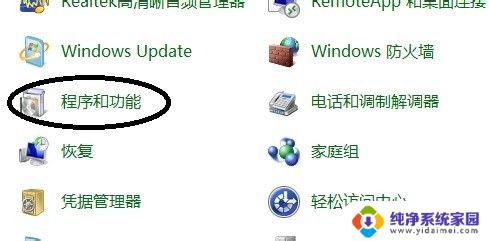
2.选择要卸载的软件。右击选择卸载,之后就开始卸载。

3.用软件的自带卸载功能卸载。在开始菜单,找到所有程序,点击开需要卸载的软件,选择卸载软件。(不是所有软件都带卸载选项)。
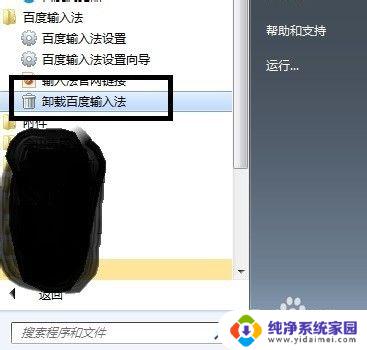
4.安全软件卸载。打开安全软件,选择软件管理。选择卸载选项。找到需要卸载的软件。选择后面的卸载按钮。

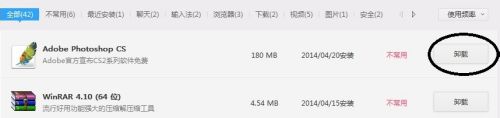
5.桌面软件图标卸载,我自己最常用的方法,个人感觉也是最方便的一种方法。
右击软件图标。选择属性。

6.打开软件的属性,选择图中标注的。打开软件位置,既可打开软件的安装目录。
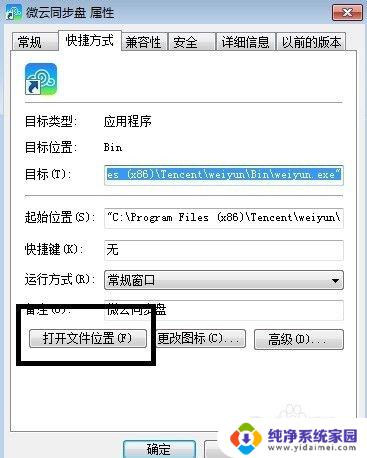
7.打开之后,可以看到软件的文件。查看后面的说明,查看标注应用程序的图标。
然后选择uninst这个进行双击进入卸载。如果不好找的话,可以看图标一般都是一个垃圾桶的标志。这种方法比较快速。
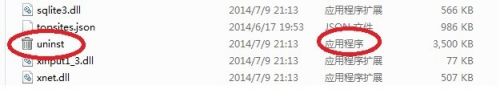
以上就是如何彻底卸载电脑软件的全部内容,如果您不了解,请按照本文的方法进行操作,希望能够帮助到您。